Программа для звукозаписи
В наше время создание музыки, звукозапись и другие виды творчества, которые были доступны ранее только очень богатым людям, либо даже целым компаниям становятся всё более доступными. Доступность обьясняется тем, что многие виды работ стали доступны любому пользователю ПК. Однако, довольно сложные программы разрабатывают известные компании и устанавливают на них довольно высокие цены. К счастью, есть и бесплатные продукты, обладающие тоже внушительным потенциалом. В этой статье будем рассматривать как справляется бесплатная программа для звукозаписи с поставленными задачами по сравнению с таким гигантом как Sound Forge 9.
Еще раз скажу, что цель данной статьи не научить звукорежиссеров нюансам работы с Sound Forge, а обьяснение основных принципов звукозаписи для музыкантов-любителей. В качестве бесплатной программы была выбрана программа Wavosaur ввиду её малого размера и функциональности.
Запись всегда начинается с выбора источника записи. Почему? А потому, что в основной массе звуковые платы имеют несколько входов для записи, а некоторые системы имеют и вовсе несколько звуковых плат. Программа должна знать откуда ей записывать сигнал. Во-первых, мы должны выбрать источник сигнала в микшере звуковой платы. Для разных звуковых плат микшеры отличаются, а в некоторых случаях их вообще может не быть. Возьмём общий случай – микшер встроенной звуковой платы Realtek (рис. 1).

Рисунок 1. Микшер звуковой платы.
Как видим, микшер делится на две части – Запись и Воспроизведение. На рисунке 1 под ползунком «Микрофон» находится индикатор, который «горит». Это означает, что запись будет производиться с микрофонного входа. Если индикатор будет «гореть» под Линейным входом, то запись будет осуществляться с устройства, подключённого к линейному входу. Ползунки, соответственно, регулируют уровень сигнала.
Теперь перейдем к программам и посмотрим, где в них настраивается устройство записи. Для начала смотрим в Sound Forge. Для этого заходим в Options>Preferences и выбираем вкладку Audio, а в ней Record (рис. 2).
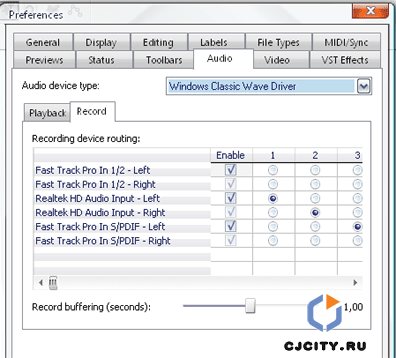
Рисунок 2. Настройки устройства для записи в Sound Forge.
Для простоты выберем тип устройства (Audio device type) стандартный для Windows (Windows classic wave driver), так как не все звуковые платы поддерживают ASIO-драйверы. В моём примере видно, что есть две звуковые платы в системе – Fast track pro и Realtek HD Audio. Во-первых, ставим галочку на Enable, тем самым включая устройство. Потом ставим точки в поле 1 и 2 (для записи стереоканала). В итоге, на рисунке 2 получилось, что идёт запись двух каналов (левого и правого) с устройства Realtek HD Audio.
Включим Wavosaur и посмотрим как здесь настраивать устройство для записи. Выбираем в программе Options>Audio configuration. Видим окно настроек (рис. 3).
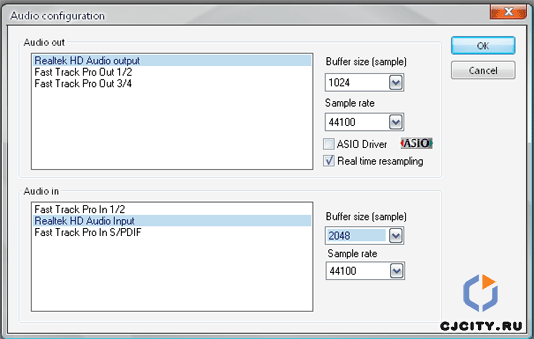
Рисунок 3. Настройки устройства для записи в Wavosaur.
Устройство для записи находится в списке Audio in. Также можно выставить размер буфера. Чем он меньше, тем быстрее реакция, но могут возникать ошибки, так что очень малый размер лучше не устанавливать.
Мы настроили программу, подключили нужный инструмент или микрофон в соответствующий вход и готовы к записи. Следующий этап – мониторинг входного сигнала. Другими словами, мы должны проверить достаточный уровень сигнала для записи, не перегружен ли он.
В Sound Forge для этого мы нажимаем кнопку Record (красный кружочек вверху слева). Открывается окно записи (рис. 4).
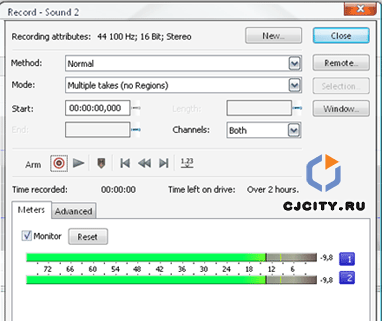
Рисунок 4. Мониторинг входного сигнала в Sound Forge.
Верхнюю часть настроек этого окна не трогаем. Нас интересует галочка напротив надписи Monitor. Когда она установлена, индикаторы показывают входной уровень сигнала. В нашем случае он на уровне -13 дБ. Пик -9.8 дБ. Можно немного повысить. Правда, угадать уровень сложно, он может меняться, например, если есть резкие звуки. Нажав правой кнопкой на индикаторе, выскочит меню, в котором мы можем выбрать ещё некоторые инструменты анализа, например, индикатор фазы (Phase Scope).
В Wavosaur мониторинг включается кнопкой с индикаторами вверху справа (рис. 5).
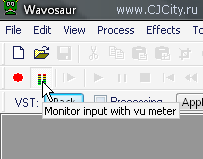
Рисунок 5. Включение мониторинга в Wavosaur.
Включив эту опцию видим, что в правой части активируются индикаторы, показывая входной сигнал. Кроме того, в Wavosaur можно включить не индикатор уровня, а осциллограф или спектрометр. Для этого нажимаем на кнопочке Input oscilloscope или, если «горячей клавишей», то I (рис. 6).
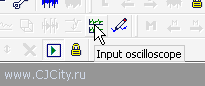
Рисунок 6. Включение инструментов анализа сигнала.
В появившемся окне во вкладке Type можно выбрать разные инструменты индикации сигнала. Например, FFT – показывает окно спектрального анализатора (рис. 7).
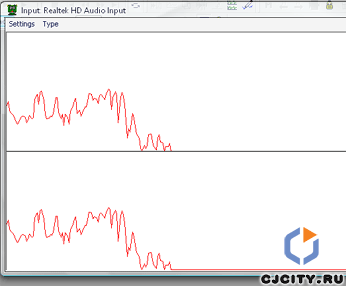
Рисунок 7. Анализатор спектра в Wavosaur.
Конечно, в Sound Forge тоже есть инструменты спектрального анализа, но для мониторинга в реальном времени нет.
Перейдем к типу записываемого файла, его атрибутам. В Sound Forge это реализовано удобнее. Для выбора атрибутов в окне Record (рис. 4) нажимаем кнопку New и появляется окно свойств записываемого файла (рис. 8).
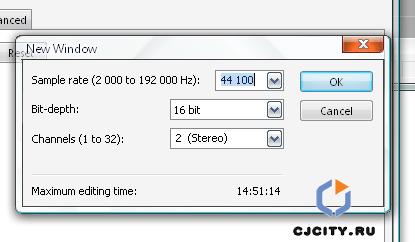
Рисунок 8. Окно атрибутов файла.
В Wavosaur это сделали менее удобно. Нам придется зайти в настройки аудио устройств (рис. 3) и там в нижней части выбрать частоту дискретизации. Выбирать разрядность, к сожалению, нельзя.
Кроме индикаторов сигнала бывает функция прослушивания «того, что попало на вход», т. е. непосредственно, мониторинг не визуальный, а по звуку. В Sound Forge такая функция есть. Для этого в окне записи переходим во вкладку Advanced и там ставим галочку на Enable audio input monitoring (рис. 9).
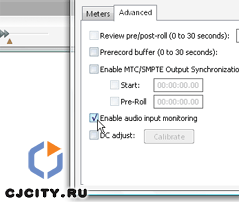
Рисунок 9. Включаем мониторинг звука в реальном времени.
В Wavosaur, к сожалению такой функции нет.
После всех стараний наступает самый простой этап – собственно, запись. По удобству здесь вырывается вперёд Sound Forge. Во-первых, у него видно, что идёт процесс записи – работают индикаторы, а красная кнопка Record превращается в кнопку Stop. Во-вторых, В Sound Forge можно включить режим Remote, нажав на соответствующую кнопку. В этом режиме программа сворачивается в маленькое компактное окно.
Что до Wavosaur, то у него непосредственно режим записи довольно загадочный. Нажимаем на красную кнопочку Record, видим что индикаторы работают, но никаких внешних признаков того, что запись идёт нет. Нажимаем ещё раз на кнопку Record и запись прекращается. Об этом свидетельствует появившееся окно с записанным звуком.
Иногда необходимо записать сразу несколько параллельных дорожек одновременно. Допустим, под партию барабанов писать сразу микрофон и гитару. Хоть рассмотренные мной программы для записи не многодорожечные, есть одна хитрость для, того чтобы реализовать возможность записи нескольких дорожек.
Такая возможность есть в Sound Forge. Для этого нажимаем на кнопке New в окне записи (рис. 4) и во вкладке Channels выбираем нужное количество каналов (рис. 10).
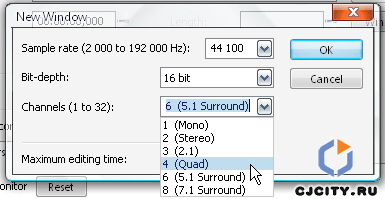
Рисунок 10. Выбор количества входных дорожек.
Доступно до 32-х дорожек, хотя в список включены только 8 дорожек. Выбор входов на звуковой плате для соответствующих дорожек осуществляется в окне настроек для аудиоустройства (рис. 2). В примере на рисунке 2 на дорожку 1 и 2 будет записываться сигнал со входа Realtek HD Input Left и Right. На 3-ю дорожку будет записываться сигнал с Fast Track Pro SPDIF Left. Затем, чтобы разделить эти дорожки, можно разделить, выделив их, и скопировать в отдельные стереофайлы (рис. 11).
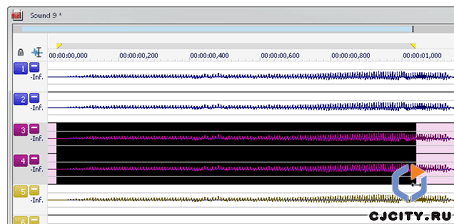
Рисунок 11. Выделение одной из стереодорожек.
Допустим, на рисунке 11 мы выделили 3 и 4 дорожки.
Вот, в общих чертах, так и происходит запись с помощью большинства программ для записи аудиофайлов.
Сравнения двух программ я делать не буду. Скажу лишь, что платные программы (непосредственно Sound Forge) выигрывают у бесплатных (непосредственно, Wavosaur). Однако, с основными задачами записи Wavosaur вполне справляется.
Farmatique, 16.02.2009
CJCity.ru


Александр - хочу скачать изаписать
Евгений - Вааааалииииииииииим!!!!!!!
Баста - Никогда не спрашивайте "Какую мне избрать-скачать-установить программу для записи своей песни"?
Скачивайте то что нашли и пробуйте !!! Устанавливайте и изучайте -тогда поймёте что "хорошо" и что "плохо".
Баста - Чтобы скачать эту диковинку - вверху статьи есть строчка " ПРОГРАММА ДЛЯ ЗВУКОЗАПИСИ"
Щёлкай и скачивай. Чтобы выбросить эту штуковину на Рабочем столе твоего компьютера есть КОРЗИНА. Щёлкай и выбрасывай ))
любовь - песню хочу записать
ваня - дложщшож
артём - как скачать
Андрый - цвцвцв
Анна Владимировна - Гоп стоп
Anar - Spasiba vam balwoye uvajayemiye admini etova sayta,ya 3 fna iskal v 4em u mena prablema v tom wto pri zapuski programmi abode audition 3.0 pri najatii klaviwi zapisi u mena zapisivalsa ne 4otkiy golos,ya 3 dna izu4al pragrammu nadeyas wto v ney i yest prablema.a akazivayatsa vi mne patskazali wtob ya ispravil nastroyki v real trek,sey4as vse rabotayet,blagadaru vas yewo raz izvinite wto ne piwu na ruskom ya prosta navsevo nemagu ruskuyu klaviwu ispolzovat)))))))))
игорь - апап
Одуванчик - Что вы тупите это просто объяснение для чайников а прогу сами ищите в поисковике!
Сергій - 1993
максим - как скачать прогу,для записи своих песен,и какую?
диман - cool
не враг - пидары когда нахуй начнете что-то нормальное выкладывать в инет что-бы можно было-бы скачивать
maks - а как скачивать то кто подскажет
Бабай - как скачать?
гена - пишу музыку записываю треки в домашних условиях, если есть вапросы то для начала вступайте в группу в контакте Золотой клуб R.G.V. а потом можно и ко мне в друзья помогу чем смогу.
гена - Привет всем. Лена добався ко мне в контакт я тебе во всём помогу мой id92166449 если по ид не знаеш как то Геннадий Репьёв.